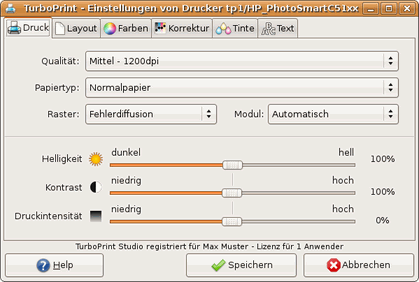
Die am häufigsten benötigten Einstellungen sind hier zu finden:
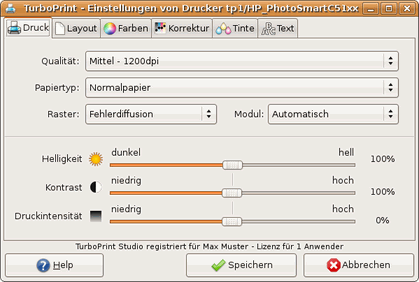
Hier wählen Sie die Druckqualität aus. Eine niedrige Druckqualität bedeutet eine hohe Druckgeschwindigkeit, aber meist gröbere Druckauflösung. Druck in höherer Qualität benötigt mehr Zeit und erzielt einen feiner aufgelösten, gleichmäßigeren und farbgenaueren Ausdruck. Die niedrigste Qualitätsstufe ist als „Entwurfsmodus“ meist besonders schnell und wegen des blassen Drucks wird weniger Tinte bzw. Toner benötigt.
Hier stellen Sie das verwendete Druckmedium ein, d.h. die Papiersorte oder einen anderen Medientyp wie Overhead-Folie / Transferfolie / bedruckbare CD, etc. Damit wird die Farbmischung an das gewählte Papier angepasst, indem das passende Farbprofil zugeordnet wird.
Für einen farbrichtigen Ausdruck ist es unbedingt erforderlich, dass hier das richtige Medium gewählt wird.
Ersatzweise können Sie auch ein ähnliches Druckmedium auswählen, z.B. „Inkjet Paper“ für matt beschichtete Tintenstrahlpapiere oder -kartons und „Glossy“ für hoch- oder mattglänzende Fotopapiere. Die Druckqualität kann dann aber nicht das Optimum erreichen.
Hinzufügen von weiteren Medientypen
(nur TurboPrint Pro / TurboPrint Studio):
Sie können über den TurboPrint Profil-Einmess-Service ein individuelles TurboPrint-Farbprofil für Ihren Drucker und die gewünschte Papiersorte erstellen lassen und damit die Farbqualität deutlich verbessern – insbesondere falls das verwendete Papier noch nicht vom Treiber angeboten wird. Lesen hierzu bitte die Beschreibung der TurboPrint Profilverwaltung, siehe Kapitel „ 10. Profile - Farbprofil-Verwaltung“.
(Wahl von Druckpatrone oder Druckmodus)
Diese Einstellung ist nur bei manchen Druckern verfügbar. Bei bestimmten Druckern wählen Sie hier den momentan eingesetzten Druckkopf oder einen speziellen Druckmodus. Es gibt z.B. Geräte, bei denen wahlweise ein
Schwarzweiß- oder Farbdruckkopf
4-Farb-Druckkopf oder ein 6-Farb-Fotodruckkopf
Matt-Schwarz oder Foto-Schwarz
eingesetzt werden kann oder
Glanz-Optimierer ein- oder ausgeschaltet werden kann
Normal- oder Economy-Betriebsart gewählt werden kann
Ihr Bildschirm kann Millionen von Farben darstellen, der Drucker besitzt normalerweise nur Schwarz und drei verschiedene Farben (manche Drucker haben bis zu acht). Somit ist es notwendig, Farbzwischentöne oder Grauschattierungen entweder durch Mischen der Tintenfarben und/oder durch Einsetzen von Rasterungstechniken zu erzeugen. Zum Erzeugen von Farbtönen durch Rasterung bietet TurboPrint verschiedene Druck-Rastermethoden an:
Fehlerdiffusion
(diffuse Rasterung) - Optimale Einstellung für Tintenstrahldrucker
Dieses diffuse Druckraster versucht, ein erkennbares geometrisches Raster zu vermeiden. Durch den verwendeten Algorithmus der „Fehlerverteilung“ werden auch feine Details gut wiedergegeben. Da das Verteilen der Druckpunkte bei diesem Verfahren einen großen Rechenaufwand erfordert, ist die Druckzeit höher als mit den regelmäßigen Rastern.
Regelmäßig, fein
Dieses Punktraster ist dem Raster ähnlich, das beim Druck von Tageszeitungen Verwendung findet. Die Ausdrucke werden bei diesem Modus nicht so fein wie mit dem Fehlerdiffusion Raster, jedoch ist die Berechnung weit schneller.
Regelmäßig – Voreinstellung für Laserdrucker
Dieses Punktraster ist etwas gröber als „Regelmäßig fein“ und eignet sich besser für Laserdrucker, da diese bei zu feiner Rasterung zu streifigem Ausdruck neigen.
Verwenden Sie diesen Regler, um den Ausdruck aufzuhellen oder abzudunkeln. Je höher der Wert, desto heller wird der Ausdruck. Es werden jedoch nur die mittleren Helligkeitswerte angepasst, ohne die Extremwerte zu verändern. Reines Schwarz bleibt also reines Schwarz auf dem Ausdruck, Weiß bleibt reines Weiß.
Falls auch Schwarz heller gedruckt werden soll, verringern Sie bitte den Kontrast mit dem nächsten Regler.
Setzen Sie diesen Regler ein, um den Kontrast zu verstärken (hoch) oder abzuschwächen (niedrig). Bei verringertem Kontrast wird Weiß weiterhin als Weiß gedruckt, d.h. nur dunkle Farben werden heller. Bei erhöhtem Kontrast werden dunkle Farben dunkler und helle Farben heller.
Mit diesem Regler wird die Tintenmenge so angepasst, dass das gesamte Bild blasser gedruckt wird (Regler nach links schieben) bzw. kräftiger gedruckt wird (Regler nach rechts).
Eine niedrigere Intensity ist hilfreich für Testausdrucke und auch in Fällen, wo durch zuviel Tinte Farben ineinander verlaufen. Mit diesem Regler können Sie zwar schnell Tinte sparen, allerdings wird das auch mit einem sichtbar blasseren Ausdruck erkauft.
Eine höhere Intensität kann genutzt werden, um kräftigere Farben zu erzielen (z.B. beim Druck auf manche Folien oder CDs, wenn diese einen höheren Tintenauftrag vertragen).
Achtung: Bei einer zu hohen Intensität können Farben verlaufen.